
Dalam instruksi ini, detail tentang 5 cara untuk mengatur ulang pengaturan firewall windows di panel kontrol, firewall dalam mode keamanan lanjutan, parameter keamanan (hanya untuk Windows 10), menggunakan baris perintah atau PowerShell. Ini juga dapat berguna: Cara memblokir program akses Internet.
Setel ulang pengaturan firewall windows di panel kontrol
Cara termudah dan paling universal untuk mereset firewall Windows pada pengaturan default yang cocok untuk semua versi versi adalah dengan menggunakan item yang sesuai di panel kontrol.
Prosedur akan terlihat seperti ini (mengingatkan Anda, pengguna Anda harus memiliki hak administrator dalam sistem):
- Buka panel kontrol (di Windows 10 dapat dilakukan dengan menggunakan pencarian di bilah tugas), dan di dalamnya - "Windows Firewall" atau "Windows Defender Firewall".
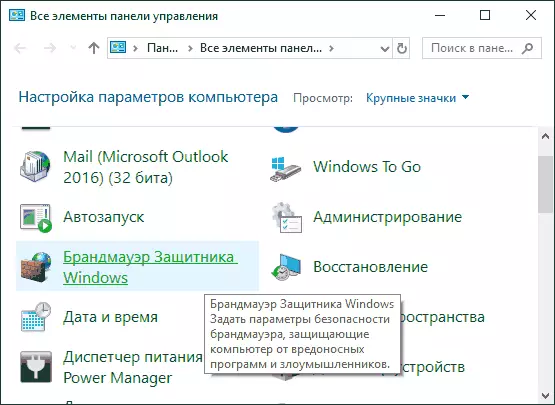
- Di jendela yang terbuka, di sebelah kiri, klik item "Kembalikan Nilai Default".
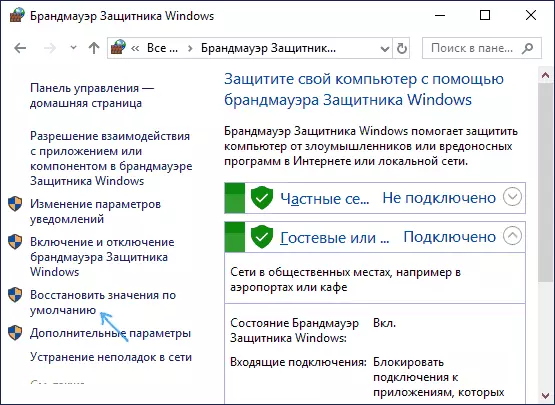
- Klik tombol "Kembalikan Nilai Default" untuk mengatur ulang parameter firewall.
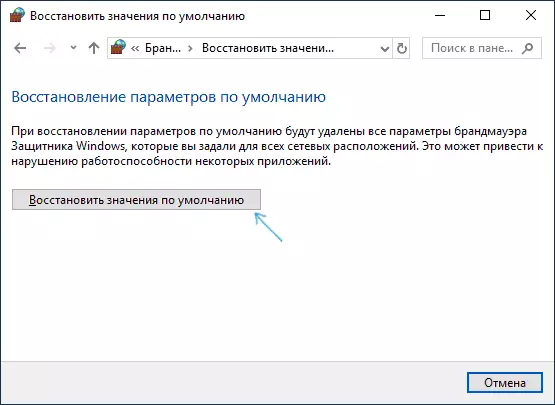
- Konfirmasikan parameter reset default.
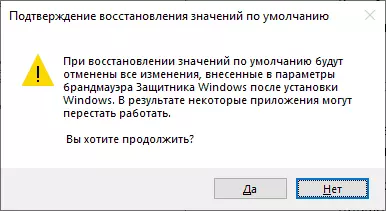
Siap, setelah itu firewall akan diatur ulang ke pengaturan asli. Biasanya metode ini cukup, tetapi ada metode lain untuk melakukan hal yang sama.
Atur ulang kebijakan firewall dalam peningkatan keamanan
Dengan menjalankan Windows Firewall Monitor dalam mode keamanan tinggi, Anda juga dapat mengatur ulang pengaturan:
- Tekan tombol WIN + R pada keyboard, masukkan WF.MSC dan tekan Enter.
- Di panel kanan, klik item "Kembalikan Kebijakan Default".
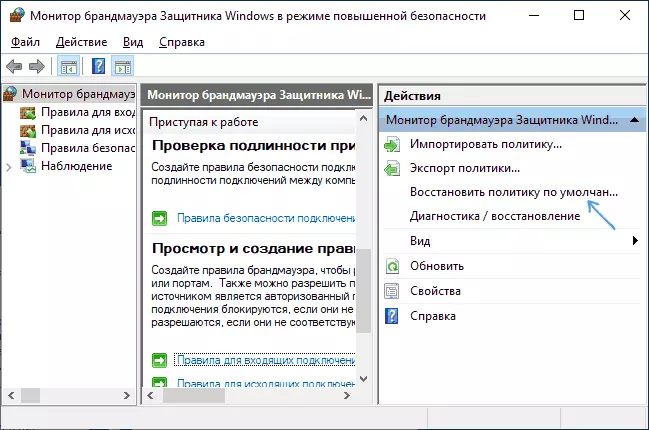
- Konfirmasikan pemulihan parameter Windows Firewall.
Jika menarik, ada artikel terpisah tentang penggunaan firewall dalam mode keamanan tinggi.
Memulihkan Parameter Firewall di Windows 10 Pengaturan Keamanan
Di Windows 10, setel ulang parameter firewall juga tersedia dalam parameter keamanan:
- Anda dapat membuka opsi keamanan dengan mengklik dua kali pada ikon Windows Defender di area notifikasi, atau mendaftar dalam pembaruan dan pengaturan keamanan - Windows Security.
- Buka firewall dan item perlindungan jaringan (firewall jaringan dan keamanan jaringan).
- Dalam daftar tindakan di bawah ini, klik pada nilai default untuk firewall.
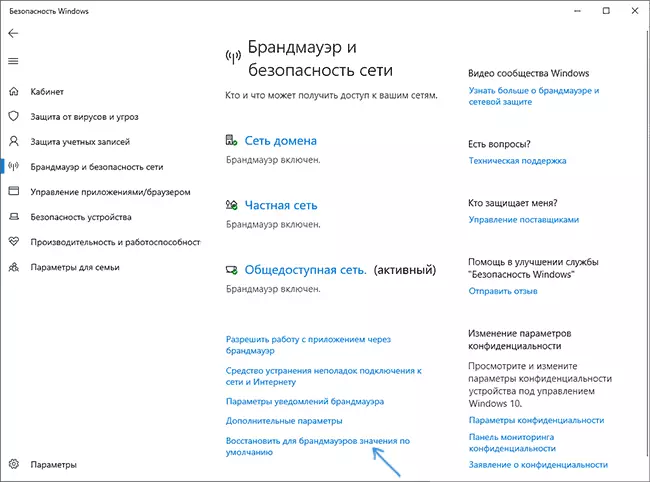
Langkah-langkah lebih lanjut sepenuhnya bertepatan dengan langkah-langkah 3-4 dari metode sebelumnya: Menekan tombol RESET dan konfirmasi perubahan pengaturan.
Cara mengatur ulang pengaturan firewall pada baris perintah dan PowerShell
Dan dua cara terakhir: Anda dapat mengatur ulang pengaturan firewall Windows menggunakan baris perintah (bagaimana menjalankan baris perintah pada nama administrator) atau perintah PowerShell (cara menjalankan PowerShell).
Dalam prompt perintah, berjalan pada nama administrator, gunakan perintah berikut:
Netsh advirewall reset.Di PowerShell (juga dari administrator), firewall dijalankan oleh tim
(Baru-objek -ComObject hebnedcfg.fwpolicy2) .RestorelocalfirewallDefaults ()Saya harap salah satu cara yang diberikan dalam manual akan cukup untuk tugas Anda.
